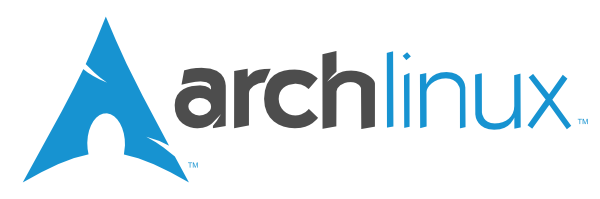- 前言
- 准备工作
2.1 下载
2.2 制作启动盘
2.x 非必须 - 进入安装
3.1 启动启动盘
3.2 检查启动
3.3 网络设置
3.4 分区
3.5 挂载
3.6 修改镜像地址
3.7 安装
3.8 Fatab
3.9 Chroot
3.10 时区
3.11 本地化
3.12 主机名
3.13 安装配置引导程序
3.14 设置密码
3.15 配置网络
3.16 重启 - 配置系统
1. 前言
Arch Linux 是我最常使用的系统之一,安装过的次数不低于二十次,但每次都要看 wiki (脑子不好使,没办法),而 wiki 上的内容经常变,最近几次都变得越来越短,看起来有点麻烦,所以就起了写这篇记录的念头。
2. 准备工作
2.1 下载
要下载当然得去官网下载咯:
https://www.archlinux.org/download/
不过我还是喜欢直接到镜像站下载:
https://mirrors.tuna.tsinghua.edu.cn/archlinux/iso/
https://mirrors.ustc.edu.cn/archlinux/iso/
2.2 制作启动盘
Windows :
首先下载 Rufs
https://rufus.akeo.ie/?locale=zh_CN/
然后运行,写入……
Linux :
小贴士: 用 lsblk 找到U盘并确保没有挂载
用U盘替换/dev/_sdx_,如 /dev/sdb。(不要加上数字,也就是说,不要键入 /dev/sdb1之类的东西)
# dd bs=4M if=/path/to/archlinux.iso of=/dev/**sdx** status=progress && sync
status=progress选项会更新传输进度。coreutils 8.24 版本以后支持此选项,如果使用的发行版比较老,可以删除此选项。
阅读原文
2.x 非必须
使用图形分区工具:
https://gparted.org/download.php
3. 进入安装
3.1 启动启动盘
重启,启动 U盘,进入系统。
3.2 检查启动
# ls /sys/firmware/efi/efivars
3.3 网络设置
用网线连接时候一般不用管,用 WiFi 的时候要手动连接。
# wifi-menu
3.4 分区
推荐使用图形分区工具分区,如:GParted .
首先确定硬盘的大小和要分的数量。
/根 顶级目录,一般不需要多大,10-50 GB.
/boot引导 用来启动系统之类的,不用多大的空间,128-512 MB.
swap虚拟内存 某些内存不够用的情况和休眠需用到,大小看情况定,0-32 GB.
/var存储变量数据 我也不知道是啥用的,只知道 pacman 会在这里读写东西,8-16 GB.
/home家 一般用户都会在这里有一个自己的目录,大小看需要,??-?? GB.
想好大小之后就开始分区:
打开需要分区的设备:
# parted /dev/sda
创建 GPT 分区表:
(parted) mklabel gpt
创建 EFI 分区并设启动:
(parted) mkpart ESP fat32 1M 513M
(parted) set 1 boot on
创建其他分区:
(parted) mkpart primary ext4 513M 20.5G
(parted) mkpart primary linux-swap 20.5G 24.5G
(parted) mkpart primary ext4 24.5G 34.5G
(parted) mkpart primary ext4 34.5G 100%
查看当前划分:
(parted) print
退出 parted:
(parted) quit
然后就格式化:
/boot :
# mkfs.vfat /dev/sda1
/ :
# mkfs.ext4 /dev/sda2
swap :
# mkswap /dev/sda3
/var :
# mkfs.ext4 /dev/sda4
/home :
# mkfs.ext4 /dev/sda5
3.5 挂载
按顺序先挂载 /:
# mount /dev/sda2 /mnt/
然后开启 swap:
# swapon /dev/sda3
要挂载其它,就先要有目录:
# mkdir /mnt/boot /mnt/var /mnt/home
继续挂载其它目录:
# mount /dev/sda1 /mnt/boot
# mount /dev/sda4 /mnt/var
# mount /dev/sda5 /mnt/home
3.6 修改镜像地址
# nano /etc/pacman.d/mirrorlist
在首行前加入需要访问速度快的地址:
Server = https://mirrors.ustc.edu.cn/archlinux/$repo/os/$arch
Server = https://mirrors.tuna.tsinghua.edu.cn/archlinux/$repo/os/$arch
3.7 安装
安装 base 和 base-devel 包组:
# pacstrap -i /mnt base base-devel
3.8 Fatab
使用 UUID 生成:
# genfstab -U -p /mnt >> /mnt/etc/fstab
使用 卷标 生成:
# genfstab -L -p /mnt >> /mnt/etc/fstab
此时应检查一下生成的 /mnt/etc/fstab 文件是否正确。
3.9 Chroot
# arch-chroot /mnt /bin/bash
3.10 时区
采用上海时间:
# ln -s /usr/share/zoneinfo/Asia/Shanghai /etc/localtime
设置为 UTC 时间:
# hwclock --systohc --utc
3.11 本地化
这里只是把需要的弄上,并不设中文为主要语言,因为看不了。
# nano /etc/locale.gen
注释符号去掉然后保存之后就:
# locale-gen
接着设置英文为默认语言:
# echo LANG=en_US.UTF-8 > /etc/locale.conf
3.12 主机名
这个其实可以不设置,但为了方便还是设置一下好:
# echo zhelishigemingzi > /etc/hostname
3.13 安装配置引导程序
# bootctl --path=/boot install
更改默认启动项
# nano /boot/loader/loader.conf
------
default arch
安装 intel-ucode
# pacman -S intel-ucode
配置启动项
# nano /boot/loader/entries/arch.conf
------
title Arch Linux
linux /vmlinuz-linux
initrd /intel-ucode.img
initrd /initramfs-linux.img
options root=PARTUUID=14420948-2cea-4de7-b042-40f67c618660 rw
PARTUUID 可通过 blkid -s PARTUUID -o value /dev/sda2 获得
3.14 设置密码
# passwd
3.15 配置网络
# pacman -S netctl wpa_actiond ifplugd wpa_supplicant dialog ppp
这段好难写……看 wiki 去。
3.16 重启
# exit
# umount -R /mnt
# shutdown -r now
4. 配置系统
这节看下一篇《安装 Arch Linux 记录——配置》。
参考来源
Installation guide (简体中文) - ArchWiki
本文其他链接:《安装 Arch Linux 记录》——冻皮博客
本作品采用 知识共享署名-相同方式共享 4.0 国际许可协议 进行许可。
你是否看到本文不少链接后面有个方框?不要方,这是因为你没安装 Font Awesome 字体,安装后这个问题就会消失啦~